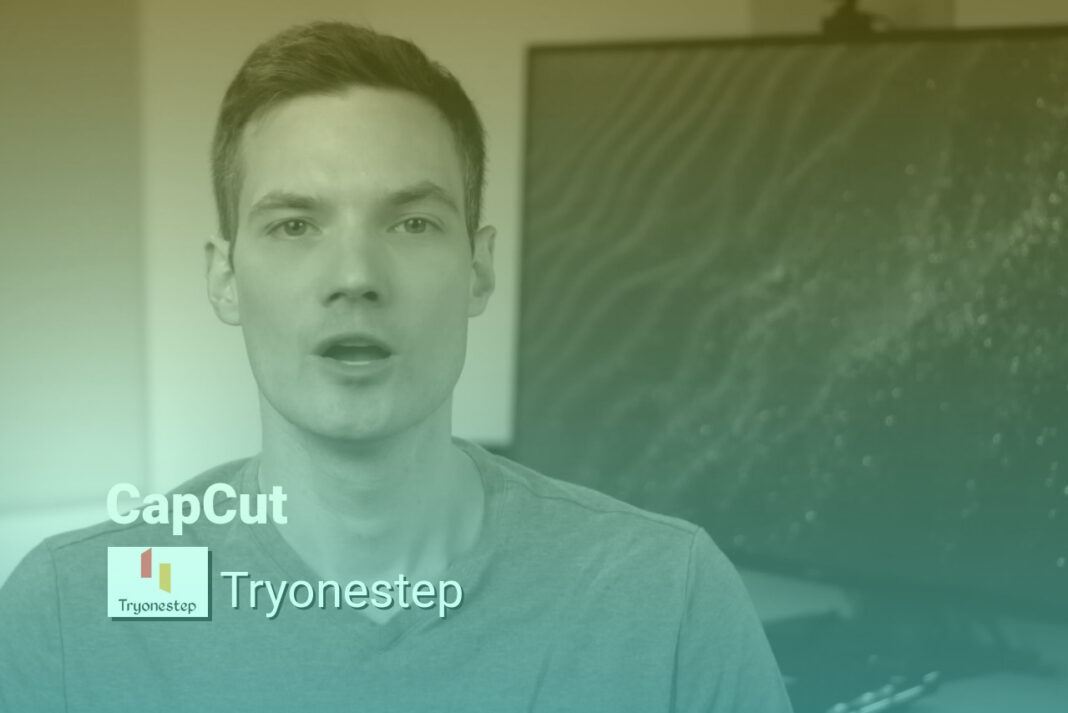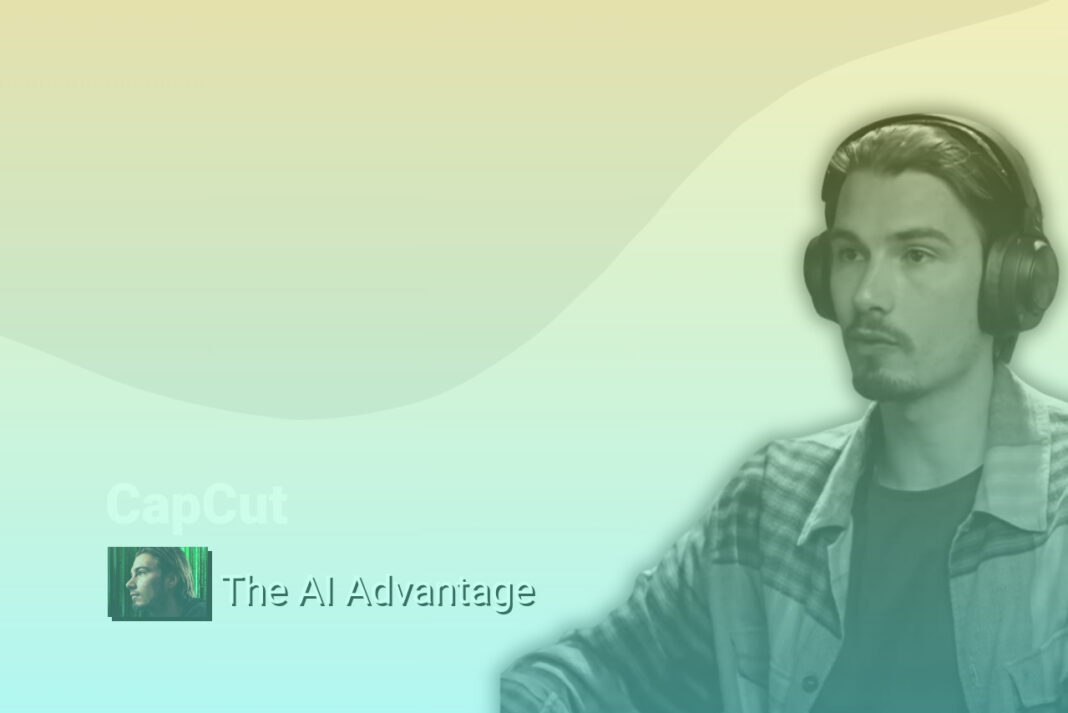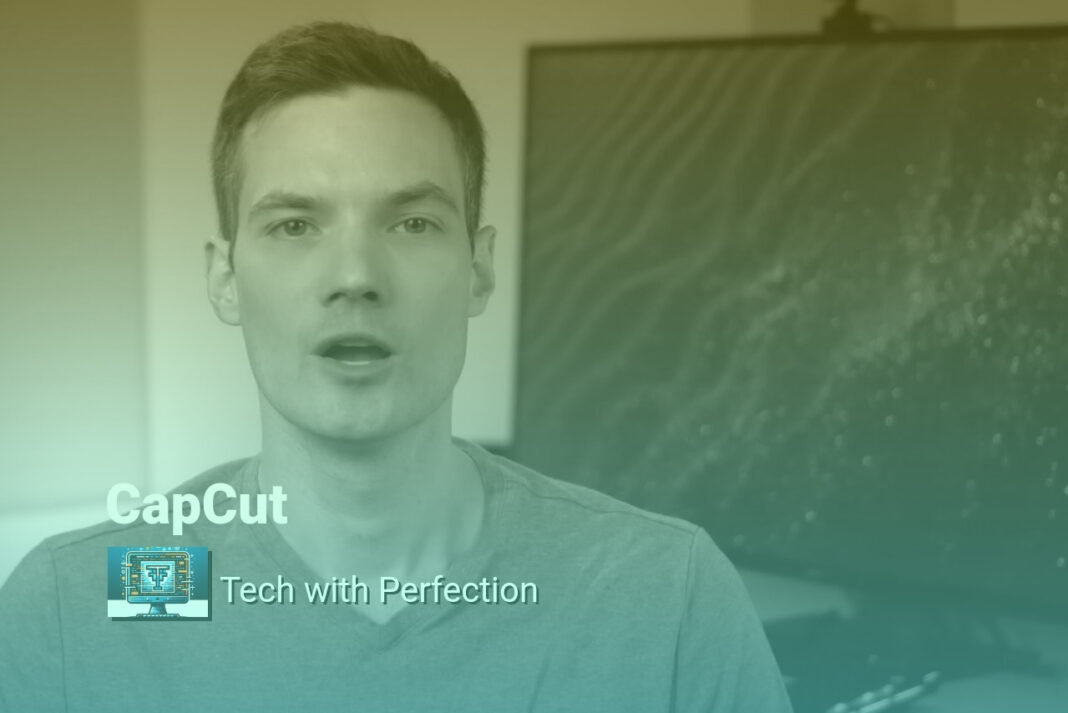שורה תחתונה:
פתיחת אפליקציית Freepik והתחברות לחשבון
על מנת להתחיל ליצור תמונות מבוססות AI ב-Freepik, יש לפתוח תחילה את האפליקציה במכשיר הנייד שלכם. לאחר מכן, יש להתחבר לחשבון שלכם. אם אין לכם עדיין חשבון ב-Freepik, תוכלו ליצור אחד בקלות ובמהירות ישירות מתוך האפליקציה.
התחברות לחשבון קיים
אם כבר יש לכם חשבון ב-Freepik, פשוט הזינו את פרטי ההתחברות שלכם – כתובת האימייל והסיסמה. לאחר מכן לחצו על כפתור ההתחברות וכעת אתם מחוברים ומוכנים להתחיל ליצור תמונות מדהימות באמצעות הכלי החדשני של Freepik.
יצירת חשבון חדש
במידה ואין לכם עדיין חשבון, אל דאגה. התהליך ליצירת חשבון חדש ב-Freepik הוא פשוט וקצר. לחצו על האפשרות "הרשמה" או "צור חשבון". לאחר מכן, מלאו את הפרטים הנדרשים כמו שם, כתובת אימייל וסיסמה. ניתן גם להירשם באמצעות חשבונות Google או Facebook שלכם לנוחיותכם. אשרו את החשבון החדש, ואתם מוכנים לצלול לתוך עולם יצירת התמונות המופלאות של Freepik.
גישה מהירה לכלי יצירת התמונות
ברגע שהתחברתם בהצלחה לחשבון שלכם, תוכלו כעת לגשת בקלות ובמהירות לכלי יצירת התמונות מבוססות AI של Freepik. בדף הבית של האפליקציה, חפשו את האפשרות "AI Image Generator" או "מחולל תמונות AI". לחצו על אפשרות זו כדי להיכנס ישירות לממשק היצירה האינטואיטיבי והידידותי של Freepik, שם תוכלו להתחיל ליצור תמונות מרהיבות בקלות ובמהירות, ללא צורך בכישורי עיצוב מיוחדים.
שימוש במחולל תמונות AI כדי ליצור תמונות
לאחר שנכנסתם לממשק מחולל התמונות של Freepik, תוכלו להתחיל ליצור את התמונות המבוססות על בינה מלאכותית בקלות ובמהירות. בתיבת הטקסט המיועדת, כתבו תיאור מפורט של התמונה שברצונכם ליצור. ככל שתהיו ספציפיים יותר בתיאור שלכם, כך התוצאה הסופית תהיה קרובה יותר לחזון שלכם.
בחירת סגנון התמונה
Freepik מציעה מגוון רחב של סגנונות ויזואליים שתוכלו לבחור מהם. לחצו על התפריט הנפתח של "סגנון התמונה" ובחרו את הסגנון המועדף עליכם. האפשרויות כוללות סגנונות כמו צילום, איור, אמנות דיגיטלית, ציור שמן ועוד. בחירת הסגנון המתאים תעזור למחולל התמונות של Freepik להתאים את התמונה שלכם לאסתטיקה הרצויה.
התאמת פרמטרים נוספים
בנוסף לתיאור התמונה ובחירת הסגנון, תוכלו גם להתאים פרמטרים נוספים כדי לשפר את התוצאה הסופית. למשל, תוכלו לבחור את יחס הגובה-רוחב של התמונה, להוסיף מילות מפתח נוספות שיעזרו למחולל להבין טוב יותר את הכוונה שלכם, ולכוונן את רמת הדמיון של התמונה המוצעת.
יצירת התמונה והורדתה
לאחר שסיימתם להזין את כל הפרטים הרלוונטיים, לחצו על כפתור "צור תמונה" כדי להתחיל בתהליך היצירה. המחולל של Freepik יעבד את הבקשה שלכם וייצר תמונה מותאמת אישית בהתאם להנחיות שסיפקתם. התהליך עשוי לקחת מספר שניות, אז התאזרו בסבלנות. כשהתמונה מוכנה, תוכלו להציג אותה במסך המקדים. אם אתם מרוצים מהתוצאה, לחצו על סמל ההורדה כדי לשמור את התמונה בגלריית התמונות של המכשיר שלכם. כעת תוכלו להשתמש בתמונה שיצרתם לכל מטרה שתרצו, בין אם מדובר בפרויקט עיצובי, פוסט במדיה חברתית או סתם לשיתוף עם חברים ומשפחה.
הורדה ושמירה של תמונות AI שנוצרו
לאחר יצירת התמונה באמצעות מחולל התמונות מבוסס AI של Freepik, תוכלו בקלות להוריד ולשמור את התמונה בגלריית התמונות של המכשיר שלכם. פשוט לחצו על התמונה שנוצרה כדי להציג אותה במסך מלא.
הורדת התמונה
כדי להוריד את התמונה, לחצו על סמל ההורדה הממוקם בפינה השמאלית העליונה של המסך. לאחר מכן, בחרו באפשרות "הורד" מהתפריט שנפתח. התמונה תישמר אוטומטית בגלריית התמונות של המכשיר שלכם, והיא תהיה זמינה לשימוש במגוון אפליקציות ומטרות.
אפשרויות עריכה נוספות
לפני הורדת התמונה, תוכלו גם לנצל את אפשרויות העריכה שמציעה Freepik כדי לשפר ולהתאים אישית את התמונה שלכם. למשל, תוכלו ללחוץ על אפשרות "Upscale" כדי להגדיל את רזולוציית התמונה ולהפוך אותה לחדה וברורה יותר. בנוסף, תוכלו לבחור סגנון תמונה שונה מהתפריט הנפתח, או לבחור אפשרות מתפריט "Imagination" כדי להוסיף אפקטים ייחודיים לתמונה שלכם.
שמירת התמונות בגלריה
לאחר שביצעתם את השינויים הרצויים ולחצתם על "Upscale", התמונה המעודכנת שלכם תיווצר במהירות. כעת תוכלו ללחוץ על סמל ההורדה שוב כדי לשמור את התמונה הסופית ישירות בגלריית התמונות של הטלפון שלכם. התמונות שיצרתם ושמרתם יהיו זמינות לשימוש בכל עת, בין אם תרצו לשתף אותן ברשתות החברתיות, להשתמש בהן בפרויקטים יצירתיים או פשוט ליהנות מהן בעצמכם.
עריכה והתאמה אישית של תמונות AI
לאחר יצירת התמונה הראשונית באמצעות מחולל התמונות של Freepik, תוכלו להמשיך ולערוך אותה כדי להתאים אותה לצרכים ולהעדפות האישיות שלכם. האפליקציה מציעה מגוון כלים ואפשרויות עריכה שיעזרו לכם לשפר ולהתאים אישית את התמונה בקלות.
שינוי סגנון התמונה
אם אתם מעוניינים לשנות את המראה הכללי של התמונה, תוכלו לבחור מתוך מגוון סגנונות זמינים. לחצו על התפריט הנפתח של "סגנון תמונה" ובחרו את הסגנון המועדף עליכם. למשל, תוכלו להפוך את התמונה לאיור וקטורי, לציור שמן, או אפילו לסגנון של אמנות דיגיטלית מודרנית. בחירת סגנון שונה יכולה לתת לתמונה שלכם מראה ייחודי ומרענן.
התאמת פרמטרים של הדמיון
בנוסף לשינוי הסגנון, תוכלו גם לכוונן את רמת הדמיון של התמונה המעובדת לתיאור המקורי שלכם. השתמשו במחוון "Imagination" כדי לבחור את האיזון המושלם בין נאמנות לתיאור המקורי לבין יצירתיות ופרשנות אמנותית. ככל שתגבירו את רמת ה-Imagination, כך התמונה הסופית תהיה יותר מופשטת ויצירתית, בעוד שרמה נמוכה יותר תשמור על דמיון רב יותר לתיאור המקורי שלכם.
שיפור איכות התמונה
אם ברצונכם לקבל תמונה ברזולוציה גבוהה יותר ובפרטים חדים יותר, השתמשו באפשרות "Upscale". פונקציה זו תנתח את התמונה שנוצרה ותשפר את האיכות שלה, כך שתקבלו תמונה חדה ומפורטת יותר שתתאים לשימוש במגוון פרויקטים ויישומים. פשוט לחצו על "Upscale" ותנו למחולל התמונות של Freepik לעשות את שאר העבודה.
עם מגוון אפשרויות העריכה והתאמה אישית הזמינות ב-Freepik, תוכלו ליצור תמונות AI מרהיבות שיתאימו בדיוק לחזון ולצרכים שלכם. השתמשו בכלים אלה כדי להפוך את התמונות שלכם ליצירות אמנות ייחודיות ומרשימות.
עצות נוספות לשימוש יעיל בFreepik ליצירת תמונות
כדי למקסם את חוויית השימוש שלכם במחולל התמונות של Freepik, הנה כמה טיפים נוספים שיעזרו לכם ליצור תמונות מדהימות בקלות ובמהירות.
השתמשו בתיאורים מפורטים ומדויקים
ככל שתספקו למחולל התמונות תיאור מפורט ומדויק יותר של התמונה הרצויה, כך התוצאה הסופית תהיה קרובה יותר לחזון שלכם. נסו להתייחס לפרטים ספציפיים כמו סגנון, צבעים, קומפוזיציה ואווירה. למשל, במקום לכתוב "נוף הרים", תוכלו לכתוב "נוף הרים מושלגים עם שמיים כחולים בהירים ואגם קריסטלי מלפנים". ככל שתהיו יותר ספציפיים, כך המחולל יוכל ליצור עבורכם תמונה מותאמת אישית ומרשימה יותר.
נסו שילובים יצירתיים של סגנונות
אל תפחדו לשחק עם שילובים שונים של סגנונות כדי ליצור תמונות ייחודיות ומעניינות. למשל, נסו לשלב סגנון של ציור שמן עם נושא מודרני, או סגנון של איור וקטורי עם אלמנטים סוריאליסטיים. שילובים בלתי צפויים יכולים להוביל לתוצאות מפתיעות ומרתקות שיבלטו ויותירו רושם בלתי נשכח.
השתמשו בתמונות שיצרתם כהשראה לאיטרציות נוספות
אם יצרתם תמונה שאתם אוהבים, אבל היא עדיין לא מושלמת, אל תתייאשו. במקום זאת, השתמשו בתמונה הזו כנקודת התחלה ליצירת גרסאות נוספות ומשופרות. הזינו את התמונה הקיימת בחזרה למחולל, והוסיפו או שנו פרטים בתיאור כדי לכוון את המחולל לכיוון הרצוי. באמצעות תהליך איטרטיבי זה, תוכלו לחדד ולשפר את התמונות שלכם עד שתגיעו לתוצאה המושלמת.
עם העצות הנוספות הללו, תוכלו להפיק את המרב ממחולל התמונות המבוסס על AI של Freepik וליצור תמונות מרהיבות שיעוררו השראה. זכרו להיות יצירתיים, לנסות שילובים מעניינים ולא לפחד לחקור ולהתנסות. בין אם אתם מעצבים מקצועיים או סתם אוהבים ליצור, Freepik מספקת את הכלים והגמישות שתצטרכו כדי לתת חיים לחזון שלכם.